En esta guía te hemos explicado cómo configurar una VPN en casa, pero si necesitas ayuda configurando tu dispositivo VPN, échale un vistazo a nuestra guía de instalación de VPN.
Somos editorialmente independiente pero puede que ganemos comisiones si compras una VPN desde nuestros link.
Cómo crear un servidor VPN en casa
En esta guía
Si no quieres suscribirte a una VPN comercial, puedes crear tu propio servidor VPN doméstico con un router, un ordenador personal, o a través de un servicio en la nube. En nuestra guía se explican los métodos más sencillos para hacerlo.

Si quieres crear una VPN desde cero, puedes configurar un servidor VPN en casa siguiendo las instrucciones de esta guía. Lo único que necesitas es una cierta habilidad técnica y tiempo libre.
Al crear su propia VPN doméstica, puede conectarse a tu red doméstica desde cualquier lugar.
Crear tu propio servidor VPN casero puede llegar a ser complicado. Debes contar con todas las actualizaciones de seguridad o estarás poniendo en riesgo tus datos personales y seguridad en Internet.
Si no has usado una VPN antes, te recomendamos que te decantes por un servicio de VPN de confianza en su lugar, con aplicaciones para la mayoría de dispositivos.
Hay VPN gratis bastante buenas y excelentes VPN baratas con precios mensuales bastante asequibles.
Configurar el DDNS
Hay tres formas de configurar tu propio servidor VPN en casa, pero, antes de que te decantes por una en particular, deberías comprobar si tu ISP asigna una dirección IP pública dinámica o estática a tu red doméstica.
Mientras que las IP estáticas permanecen fijas en todo momento, las IP dinámicas cambian con frecuencia.
Si tienes una dirección IP dinámica, es recomendable que instales un DDNS (sistema dinámico de nombres de dominio). El DDNS es un servicio que asigna nombres de dominio de Internet a direcciones IP.
Dicho de otro modo, atribuye un nombre de dominio fijo y fácil de recordar a tu dirección IP dinámica.
El DDNS es bastante útil a la hora de configurar tu propio servidor de VPN en casa, puesto que te eximirá de tener que reconfigurar la VPN cada vez que tu dirección IP pública cambia.
Para saber cómo configurar el DDNS en tu router, busca las instrucciones en la web del proveedor del router.
Y ahora, vamos a conocer las cuatro formas de configurar tu propio servidor VPN en casa:
Método 1: Comprar un router VPN
La forma más sencilla y segura de crear tu propia VPN doméstica es comprando un router que incorpore funciones de servidor VPN.
No obstante, estos routers pueden resultar algo caros, a veces con precios por encima de los 100 $ (los routers estándar apenas superan los 25 $).
Por prácticamente ese precio tienes planes de suscripción anuales (y multianuales) de algunas de las mejores VPN del mercado.
Antes de comprar un router, asegúrate de que sea compatible con tu protocolo VPN favorito. Te recomendamos el protocolo OpenVPN por su equilibrio entre privacidad y rendimiento.
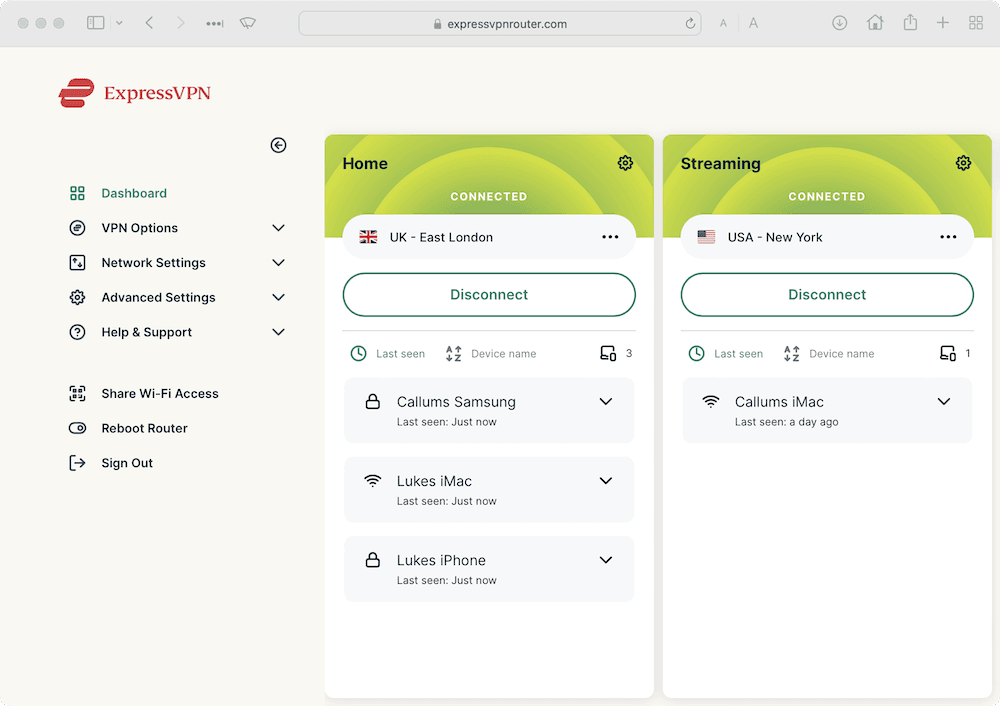
La aplicación de ExpressVPN para el router.
A diferencia de muchas VPN de terceros, no te permite alternar con facilidad entre los distintos protocolos VPN del router.
Cómo configurar tu router doméstico como servidor VPN:
- Abre tu navegador preferido.
- Introduce la dirección IP de la LAN (interna) de tu router en la barra de búsqueda. Normalmente, los fabricantes asignan a los routers las siguientes direcciones IP: 192.168.0.1 o 192.168.1.1. Si ninguna de estas corresponde a la de tu router, sigue estas instrucciones para saber cuál es la tuya.
- Introduce el usuario y la contraseña del router. Si aún no la has cambiado, lo más probable es que sean «admin».
- Ve a Ajustes (o Ajustes avanzados) > Servicio de VPN.
- Activa el servicio de VPN.
- Asegúrate de que permites que los clientes puedan usar la conexión VPN para acceder a todos los sitios web de Internet y de tu red doméstica.
- Haz clic en «Aplicar» para confirmar estos ajustes.
Ahora configura tu cliente VPN, es decir, el dispositivo que usarás para conectarte a la VPN.
- Descarga los archivos de configuración de los clientes VPN (dispositivos como Windows, macOS y smartphones) desde el panel de control del router.
- Extrae los archivos y cópialos (de forma inalámbrica o mediante un cable de USB) en la carpeta del cliente VPN del dispositivo con el que quieras conectarte a la VPN.
- Conéctate a la VPN (fuera de tu red doméstica) y comprueba que no se produzcan fugas.
- Soluciona cualquier problema con la VPN en términos del servidor o del cliente.
CONSEJO PROFESIONAL: Una opción mucho más sencilla es comprar un router VPN preconfigurado. Recomendamos el de ExpressVPN. No olvides que también necesitarás una suscripción a ExpressVPN.
Método 2: Flashear tu router actual (DD-WRT, OpenWRT o Tomato Firmware)
Los firmwares, por ejemplo DD-WRT, sobrescriben el sistema operativo de la memoria flash de tu router, lo que se conoce como «flashing». Los firmwares que se indican arriba permiten establecer servidores VPN en el router.
Recuerda que configurar tu propio servidor VPN doméstico conlleva más riesgos, puesto que pueden producirse más errores y fallos en la seguridad que si compras un router con compatibilidad con servidor VPN incorporada.
Para crear una VPN así, primero debes configurar tu router para que permita un firmware de terceros.
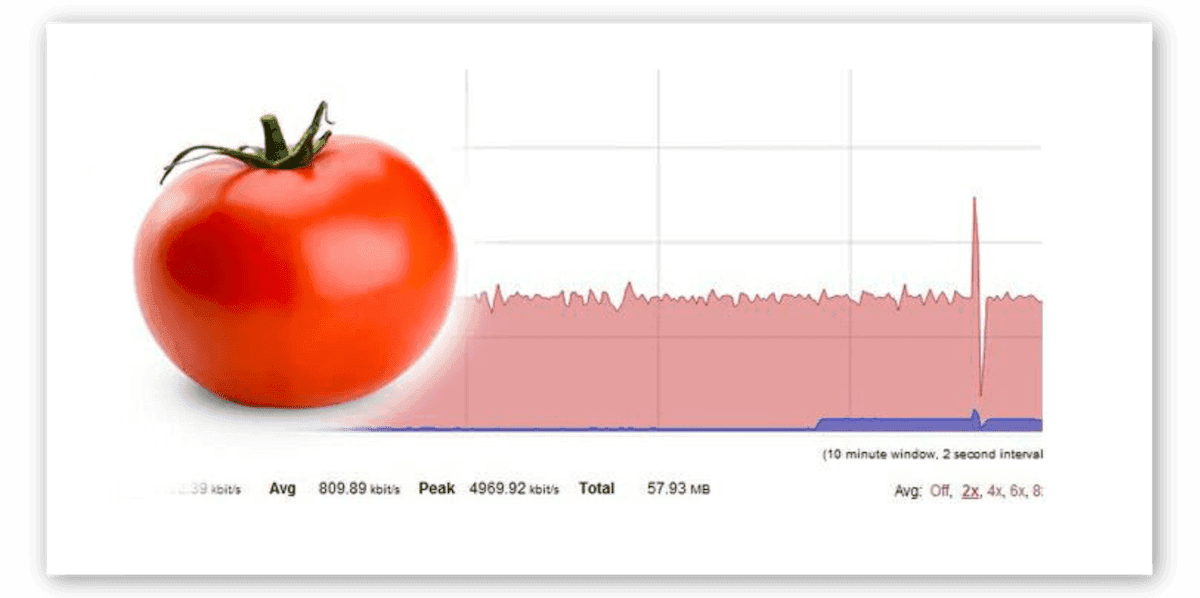
Tomato es un firmware de código abierto para routers que admite VPN.
Una vez hayas hecho eso, tendrás que introducir una serie de comandos en el router flasheado para crear un servidor VPN y, después, configurar el dispositivo que quieras usar como cliente VPN.
La posibilidad de que haya algún error es considerable, por lo que tu seguridad y privacidad en línea podrían verse comprometidas en un momento dado.
Es fundamental que leas bastante información antes de flashear el router, porque hacerlo en un router incompatible con el firmware podría dejar el router inoperativo (o, en términos del sector, «bricked»).
Puedes comprobar si tu router es compatible con el firmware DD-WRT en la base de datos de routers compatibles con DD-WRT.
Cómo flashear tu router:
- Comprueba si tu router es compatible con DD-WRT, OpenWRT o Tomato Firmware. Otra opción es comprar un router que ya tenga el firmware instalado.
- Descarga el archivo de firmware compatible en tu ordenador.
- Enchufa el router y conecta un extremo de un cable Ethernet en uno de los puertos LAN y el otro en el puerto LAN de tu ordenador.
- Abre el navegador web en tu ordenador e introduce la dirección IP interna de tu router. La mayoría de routers suelen venir por defecto con las direcciones 192.168.1.1 o 192.168.0.1.
- Inicia sesión en el panel de control del router y busca la actualización del router o el apartado de actualizaciones dentro del menú de configuración.
- Instala el firmware en el router siguiendo las instrucciones específicas para el dispositivo que encontrarás en la web del proveedor. Cada router es distinto y un error a la hora de flashear puede dejar el router totalmente inoperativo.
- Reinicia el router flasheado y vuelve a iniciar sesión en el panel de control.
Cuando el router tenga el firmware correcto instalado, puedes empezar a crear el servidor VPN:
- Haz clic en la pestaña inalámbrica de la interfaz web del router.
- Encuentra la pestaña de VPN o el menú de configuración y activa OpenVPN.
- El siguiente paso es configurar el servidor VPN y los clientes VPN. En esta ocasión, tendrás que ejecutar bastantes comandos para poder instalar la VPN de forma correcta, por lo que no está pensado para principiantes. Sigue las instrucciones del firmware elegido al pie de la letra: DD-WRT, OpenWRT o Tomato. Cualquier error, por mínimo que sea, podría inutilizar el router.
Aquí tienes un resumen de cómo configurar el servidor VPN y los clientes VPN:
- Cambia los ajustes de firewall para que tu router permita la conexión VPN de entrada.
- Genera una autoridad de certificación. Esto permitirá al servidor y al cliente comunicarse de forma segura y con el tráfico de Internet cifrado.
- Genera una clave privada y un certificado para el servidor.
- Instala y configura OpenVPN.
- Crea los perfiles de los clientes VPN (claves privadas y certificados) para cada dispositivo que quieras conectar a la VPN.
- Exporta los perfiles e impórtalos en los clientes (dispositivos).
- Configura cada cliente mediante los archivos de configuración generados.
- Conéctate a la VPN desde el cliente.
- Conéctate a la VPN para comprobar que todo funciona correctamente. Sigue las instrucciones de nuestra guía de prueba de fugas.
- Soluciona cualquier error y fuga.
Si quieres configurar tu router para que actúe como una VPN, en vez de como un servidor VPN como en las instrucciones anteriores, échale un vistazo a nuestra guía sobre cómo instalar una VPN en tu router.
Método 3: Usar otros dispositivos como servidor VPN
Si no dispones de un router compatible con OpenVPN y no tienes intención de comprar otro, puedes alojar un servidor VPN en otro dispositivo, por ejemplo, en tu ordenador Windows o macOS. No obstante, al igual que ocurre en el caso de flashear un router, se trata de un proceso complejo.
Ten en cuenta que el dispositivo que uses como servidor VPN deberá estar encendido en todo momento.
Si el dispositivo está apagado (o se cae), no podrás conectarte a través de la VPN, lo cual es un gran inconveniente si estás lejos de casa y no puedes volver a encenderlo.
Antes de crear el servidor VPN, tendrás que configurar el redireccionamiento de puertos en el router, de forma que se pueda acceder al servidor a través de Internet.
En nuestras instrucciones sobre cambiar el tipo de NAT encontrarás información sobre acceder y configurar el redireccionamiento de puertos en tu router.
Te mostraremos cómo configurar tanto un dispositivo Windows como macOS y Raspberry Pi.
Si eres usuario de Linux, puedes ahorrarte las molestias y usar una de las VPN con GUI completa para Linux que te recomendamos.
Cómo convertir tu ordenador Windows 10 en un servidor VPN
Microsoft Windows incorpora una función para alojar servidores VPN, pero utiliza el protocolo de VPN tan desfasado como poco seguro PPTP.
En su lugar, te recomendamos que configures un servidor OpenVPN mediante el software de OpenVPN.
Puedes encontrar información más detallada sobre cómo configurar un servidor OpenVPN en tu dispositivo Windows, incluidos los comandos, en la web de OpenVPN.
Estos son algunos de los aspectos básicos sobre cómo configurar un servidor VPN en Windows:
- Cambia los ajustes del firewall para permitir las conexiones de entrada y configura el redireccionamiento de puertos.
- Descarga OpenVPN para Windows en tu ordenador.
- Instala OpenVPN y asegúrate de marcar la casilla de «EasyRSA» en el apartado «Seleccionar componentes» de la instalación.
- Instala los drivers para TAP cuando aparezcan.
- Configura EasyRSA, una herramienta usada para crear autoridades de certificación y solicitar y firmar certificados.
- Genera la autoridad de certificación y los certificados del servidor VPN.
- Crea los certificados del cliente. El cliente es el dispositivo que usarás para conectarte al servidor VPN (por ejemplo, tu smartphone).
- Crea los archivos de configuración para el servidor VPN y los clientes VPN.
- Configura cada cliente VPN con los archivos generados.
- Conéctate a la VPN desde el cliente.
- Como siempre, comprueba que no haya fugas en la VPN para asegurarte de que la conexión es segura.
Ahora ya puedes conectarte a tu servidor VPN Windows estés donde estés.
Cómo convertir tu ordenador macOS o Raspberry Pi en un servidor VPN
Puesto que macOS no permite usar OpenVPN, tendrás que utilizar un software externo como Tunnelblick o Homebrew para poder configurar un servidor VPN en tu dispositivo.
Cuando hayas instalado Tunnelblick o Homebrew con OpenVPN, los pasos siguientes son prácticamente iguales a configurar un servidor VPN en Windows.
Si buscas usar un dispositivo menos engorroso como servidor VPN, puedes configurarlo en una Raspberry Pi.
Consulta la guía step-by-step de PiMyLifeUp para configurar un servidor VPN en una Raspberry Pi mediante el comando de instalación PiVPN.
Método 4: Alquilar un servidor privado virtual (VPS)
Puedes configurar un servidor VPN de múltiples maneras, ya sea mediante tu router doméstico o a través de un servicio de VPN comercial. Para configurar una VPN de esta forma, tendrás que alquilar un servidor desde un servicio en la nube.
Puedes alquilar un servidor privado virtual (VPS) a compañías como DigitalOcean, Scaleway o Amazon Web Services.
A diferencia de lo que supone tener un servidor VPN en casa, alquilar un VPS no es gratuito y cuesta más o menos lo mismo que una suscripción mensual a un servicio de VPN de calidad.
También tendrás que confiar todo tu tráfico en Internet a la compañía, que podría registrar, o no, tu información personal. ¿De verdad es mejor que dejársela a tu ISP?
Si bien este método no te permite conectarte a tu red local cuando no estés en casa, podrás alquilar un servidor en prácticamente cualquier país que desees, lo que significa que podrás acceder a contenido específico de un país desde él.
Configurar un servidor VPN es muy similar a instalar un router en casa, así que asegúrate de seguir las instrucciones indicadas en la web de la compañía al pie de la letra.
Estas son las instrucciones de DigitalOcean para configurar un servidor OpenVPN.
¿Debería configurar un servidor VPN doméstico?

Hay varias razones por las que deberías configurar un servidor VPN en casa.
Primero, configurar tu propio servidor VPN en casa es una buena idea si buscas acceder a tu red local desde donde estés.
Alojar un servidor VPN en casa supone que puedas acceder a archivos de tu red local, reproducir Netflix y acceder a otros servicios con restricciones geográficas desde el extranjero.
Si se configura correctamente, conectarte a tu propia VPN cuando uses una red Wi-Fi pública te protegerá de hackers que intenten robarte información personal. La VPN cifra el tráfico de Internet entre el cliente y el servidor.
Y no solo eso; también sabes quién es el propietario de los servidores que utilices. Todo esto debería hacer que sea mucho más transparente en cuanto a los datos e información que se registran y almacenan.
No obstante, no siempre se recomienda configurar tu propio servidor VPN en casa.
Desventajas de configurar tu propio servidor VPN
No se recomienda configurar un servidor VPN propio en casa para la inmensa mayoría de la gente. Para ellos, nuestro consejo es usar un servicio de VPN seguro y de confianza como ExpressVPN.
Si tu conexión a Internet ofrece un ancho de banda de subida lento, tampoco merece la pena crear tu propio servidor VPN. Lo único que conseguirás será ralentizar aún más el servicio, incluidas las descargas.
Los servidores VPN caseros también requieren una instalación meticulosa y una destreza técnica que permita garantizar que no sean vulnerables a fallos de seguridad.
Además, una VPN propia en casa tampoco es una herramienta de privacidad en línea, al menos, no en su totalidad.
Puesto que solo cifra el tráfico de Internet entre el cliente VPN y el servidor VPN (tu router doméstico u ordenador), tanto el ISP como cualquier tercero con acceso a la información que tu ISP registre podrá ver todo lo que hagas en Internet.
Por el contrario, los servicios VPN mejor valorados protegerán tu privacidad en línea y se actualizarán automáticamente con los últimos parches de seguridad.
Las mejores VPN no registran ningún tipo de información personal.
A menudo, los proveedores de VPN disponen de servidores en una multitud de ubicaciones por todo el mundo, a diferencia de una VPN doméstica, que solo te asigna la dirección IP de tu red de casa.
Con un servicio de VPN comercial, puedes conectarte a servidores repartidos por todo el mundo y acceder así a contenido restringido geográficamente.
Usar servidores VPN ya establecidos (comerciales) te permite reproducir contenido, descargar y compartir torrents y navegar de forma privada con una instalación nada compleja.
Además, un servicio de VPN externo te permitirá disfrutar de velocidades probablemente mucho más altas que un servidor casero.
¿Configurar un servidor VPN doméstico es gratuito?
Es posible configurar tu propio servidor VPN gratis, pero dependerá de cómo lo hagas.
Si quieres configurar un servidor VPN casero en un router, tal vez tengas que comprar un nuevo hardware si tu router no es compatible con OpenVPN.
Los routers que incluyen funciones de servidor VPN pueden llegar a superar los 100 $.
Lo mismo sucede con los servidores en la nube. Tendrás que pagar un alquiler mensual a un proveedor externo.
No obstante, si quieres configurar un servidor VPN en un router o dispositivo que ya tengas, por ejemplo, un ordenador Windows, no tendrás que pagar absolutamente nada.
Si prefieres no complicarte la vida a la hora de configurar un servidor VPN en casa (es un proceso bastante peliagudo) y tampoco quieres gastar dinero en una VPN comercial, echa un vistazo a las mejores VPN gratis.
Servidor VPN o cliente VPN: ¿cuál es la diferencia?
En esta guía no solo hemos explicado cómo configurar un servidor VPN sino que también hemos hablado de clientes VPN.
¿Pero en qué se diferencian?
Para poder crear un túnel VPN cifrado se necesitan tanto un servidor VPN como un cliente VPN.
Si el servidor VPN está en un extremo del túnel, el cliente VPN está en el otro.

Antes de tener acceso a la red privada virtual, el cliente VPN inicia la conexión con el servidor VPN y debe identificarse.
Mientras que los servidores VPN pueden aceptar conexiones de muchos clientes, un cliente VPN solo puede establecer conexión con un servidor a la vez.
Puedes instalar el software del cliente VPN en el dispositivo que quieras conectar al servidor VPN.
Por ejemplo, en el smartphone Android con el que quieras usar una red pública de forma segura estés donde estés.
El tráfico de Internet del dispositivo cliente VPN (por ejemplo, tu smartphone Android) se enruta a través de un túnel VPN cifrado al servidor VPN, sea ese el servidor que tengas configurado en casa u otro propiedad de un servicio de VPN.
Además de alojar y repartir el servicio de VPN, el servidor VPN enmascara la dirección IP del cliente VPN con una de las suyas.
De esta forma, si te conectas a un servidor VPN ubicado en tu propia casa, la actividad web se asociará a la dirección IP pública de tu red doméstica, aunque no te encuentres físicamente allí.


